S换机助手 V4.2.210334.7 电脑版
- 软件介绍
- 人气下载
- 下载地址
- 网友评论
S换机助手电脑版是一款由三星推出的手机智能传输软件工具,通过S换机助手电脑版可以将个人电脑上的数据简单、快速、便捷地使用智能传输。传输备份数据时,部分档案会自动在传输前转换为三星设备支持的格式。
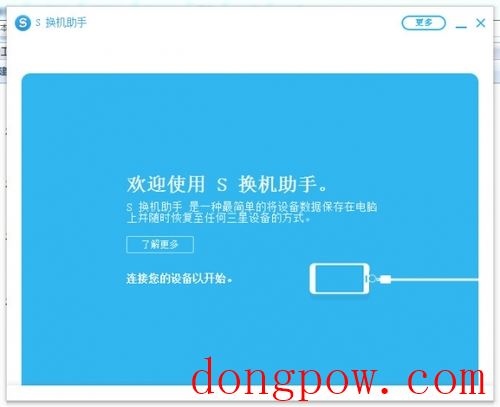
功能介绍
1、快速连接与快速数据传输
在电脑上运行S 换机助手软件,并使用USB线缆将您的全新三星设备与电脑相连。
S 换机助手软件将识别您旧设备中的数据并将其移动至您的新设备中。
2、简单备份和修复
尝试S 换机助手的全新备份和修复功能。
这些功能可立刻帮您将所有数据备份到您的电脑上,还可轻松恢复任何备份数据-所有这些操作都无需任何复杂的设置。
该全新备份和修复功能也可帮助您将您的个人数据(联系人、日程表、备忘录、信息和通话记录)、照片、视频、通知、备注以及其他偏好设置轻松移动。
3、数据同步
通过Windows Outlook 或者 Mac 地址簿与iCal,您能在各设备间同步联系人与日程表。该智能功能,让您随时随地轻松管理日程表。
4、设备软件更新
使用S 换机助手电脑版更新设备软件为最新版本。
您的设备将更稳定,性能更卓越。
安装步骤
1、从本站下载三星s助手exe程序,双击启动程序。
2、勾选接受许可协议,并选择目标文件夹,点击【下一步】开始安装。
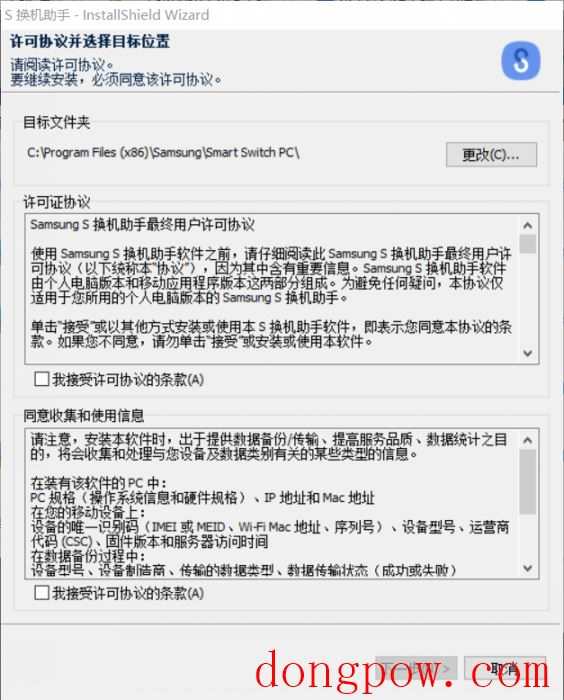
使用方法
【创建备份】
您可以轻松地备份保存在设备上的数据。如欲创建备份,单击 S 换机助手窗口底部的备份。单击备份按键时,S 换机助手将立即开始创建备份。
【数据恢复】
1、在 S 换机助手窗口的底部,单击复原。
2、单击选择其他备份。选择其他备份窗口将会出现。
3、在选择要恢复的备份数据下,从下拉列表中单击三星设备数据。
4、在右侧下拉列表中,选择要从中恢复数据的备份。您也可以单击文件夹选择器图标 以手动选择备份文件夹。
5、在备份项目列表中,选择您要恢复项目旁边的复选框。
6、单击窗口底部的确定以关闭选择其他备份窗口。
7、点击立即恢复。
常见问答
1、在市场中找不到S 换机助手?
答:S 换机助手需Android OS 4.0 或以上。
打开“设置-》 更多 -》Android 版本”,确认设备操作系统版本为Android OS 4.0 或更高版本。
如果您的操作系统版本低于4.0,请升级后再次尝试。
2、出现此提示“录制音频时无法打开S 换机助手”?
答:由于S 换机助手连接设备时会使用麦克风和扬声器。所以当麦克风在使用中或者其他外围设备(如耳机或蓝牙耳机等)接入后,他将不能运行。
3、我备份/恢复我的SD卡,但我不能在常用的数据文件夹找到数据。
答:当您备份和恢复的SD卡后,你可以在在S 换机助手的备份文件夹中找到数据。
4、虽然我有足够的空间去存储我想传输的数据,但当我尝试传输时,却提示没有足够的空间。
答:当您接收和保存数据时,您暂时需要额外的空间。
当您从Android设备向Galaxy设备传输数据时,您需要多于您所传输的数据的300MB空间。如果您接收的数据来自iCloud,则您需要额外的500 MB。
5、“虽然传输进度显示100%,但是提示 “正在保存…”。
答:当数据传输完毕,S 换机助手会将接收到的数据存储为可在默认的应用中打开的格式, 在此过程中,会出现“正在保存…”提示。当看到此提示,您可以断开设备。一旦数据存储完成,您就可以在默认的应用中打开。
存储接收数据的时间和数据量大小成正比。
6、“我选择了[Android设备]-》 [发送设备],但是设备不能连接。”
答:请确保该应用在2台设备上都在运行。
在选择了 [发送设备]后,将存储数据的设备靠近另一设备的麦克风。
如仍然不能连接,您可以在应用程序窗口选择“手动连接”尝试。
7、如仍然不能连接,您可以在应用程序窗口选择“手动连接”尝试。
答:请根据以下提示检查您的数据。
联系人- 在把所有联系人信息从被连接的设备整合后,只显示一组联系人信息。但是,S 换机助手会单独识别每个通讯录的数据,然后在总通讯录里显示联系人总数。
最近历史- 系统默认显示的项目取决于设备情况。‘所有历史’– 其中包括信息可能是默认显示, 或者‘所有通话’可能是默认显示。
日历 – 贴纸,S 备忘录,图像,群组。
联系人 – 铃声,信息提示音,震动模式。
只有本地账户信息可以被传输。
谷歌/三星账户数据和SIM卡数据不能传输。
您Galaxy app里显示的项目数量和被传输到S 换机助手里的项目数量也许会有差异,这导致数据传输看起来失败了。
8、“我收到信息‘所连接的设备不支持S 换机助手。 请查找支持的设备然后重新尝试,’设备就不能被连接”。
答:请查看S 换机助手支持的型号。
如果您的设备不在上述列表,请安装Kies。
晚于Note 3发布的设备(Android OS 4.3 或更高版本)。
Note 2 (需升级至Android OS 4.3)。
S4 / S4 LTE-A (需升级至Android OS 4.3)。
S3 3G/LTE (需升级至Android OS 4.3)。
9、即使我使用S 换机助手支持的型号,但连接还是不能建立。我应该怎么做?
答:如果S 换机助手支持的设备不能连接,请检查以下事项。
重新将USB插入PC,然后检查设备型号是否在Windows资源管理器中正确显示。
当设备在资源管理器中正确的连接和显示后,重新运行S 换机助手,再次检查连接是否已建立。
如果您的设备仍然没有在Windows资源管理器或者S 换机助手中显示,请检查目前连接模式是否是MTP, 检查您的电脑是否达到运行S 换机助手的所需的系统要求(PC版本)。
更新日志
1、添加对最新三星设备的支持。
2、数据恢复功能优化。
人气下载
下载地址
- PC版
高速下载器通道:
其他下载地址:
本类总下载排名
- 0次 1 S换机助手 V4.2.210334.7 电脑版
- 0次 2 逍遥安卓模拟器 V7.2.5 个人版
- 0次 3 MiFlashPro V4.3.1220.29 官方版
- 0次 4 360手机助手 V3.0.0.1121 PC版
- 0次 5 Itools(苹果手机助手)V4.5.10 官方安装版
- 0次 6 华为手机助手(HiSuite) V11.0.0.530 官方安装版
- 0次 7 iFRPFILE All in One(4合1完美绕过激活锁) V2.3 免费版
- 0次 8 pp盘古越狱工具(ios9.2-ios14.4) V1.3.2 官方版
- 0次 9 IPadian模拟器 V10.1 中文版
- 0次 10 iMazing V2.4.7 中文版
本类月下载排名
- 0次 1 S换机助手 V4.2.210334.7 电脑版
- 0次 2 逍遥安卓模拟器 V7.2.5 个人版
- 0次 3 MiFlashPro V4.3.1220.29 官方版
- 0次 4 360手机助手 V3.0.0.1121 PC版
- 0次 5 Itools(苹果手机助手)V4.5.10 官方安装版
- 0次 6 华为手机助手(HiSuite) V11.0.0.530 官方安装版
- 0次 7 iFRPFILE All in One(4合1完美绕过激活锁) V2.3 免费版
- 0次 8 pp盘古越狱工具(ios9.2-ios14.4) V1.3.2 官方版
- 0次 9 IPadian模拟器 V10.1 中文版
- 0次 10 iMazing V2.4.7 中文版

















